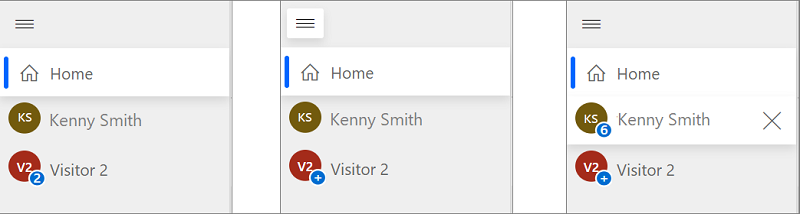ग्राहक सेवा के लिए ओमनीचैनल में सत्र प्रबंधित करें
Dynamics 365 के लिए ग्राहक सेवा के लिए ओमनीचैनल एक शक्तिशाली अनुप्रयोग है, जो Dynamics 365 Customer Service Enterprise की शक्ति का विस्तार करता है ताकि संगठनों को डिजिटल मैसेजिंग चैनलों में अपने ग्राहकों के साथ तुरंत जुड़ने और संलग्न करने में सक्षम बनाया जा सके। Customer Service के लिए ओमनीचैनल तक पहुँचने के लिए एक अतिरिक्त लाइसेंस की आवश्यकता होती है। अधिक जानकारी के लिए, Dynamics 365 Customer Service मूल्य निर्धारण अवलोकन और Dynamics 365 Customer Service मूल्य निर्धारण योजना पृष्ठ देखें।
बाईं ओर अनुलंब पैनल सत्र पैनल है जो आपको (एजेंट) एक साथ कई ग्राहक सत्रों पर काम करने की अनुमति देता है. एक एजेंट के रूप में, आप वार्तालाप और ग्राहक विवरण के संदर्भ को गँवाए बिना सत्रों के बीच स्विच कर सकते हैं. एक साथ कई सत्रों को संभालने की क्षमता (ग्राहक संदर्भ को संरक्षित करते हुए) आपको तेज़ी से समस्याओं को हल करने और उच्च उत्पादकता प्राप्त करने की अनुमति देती है.
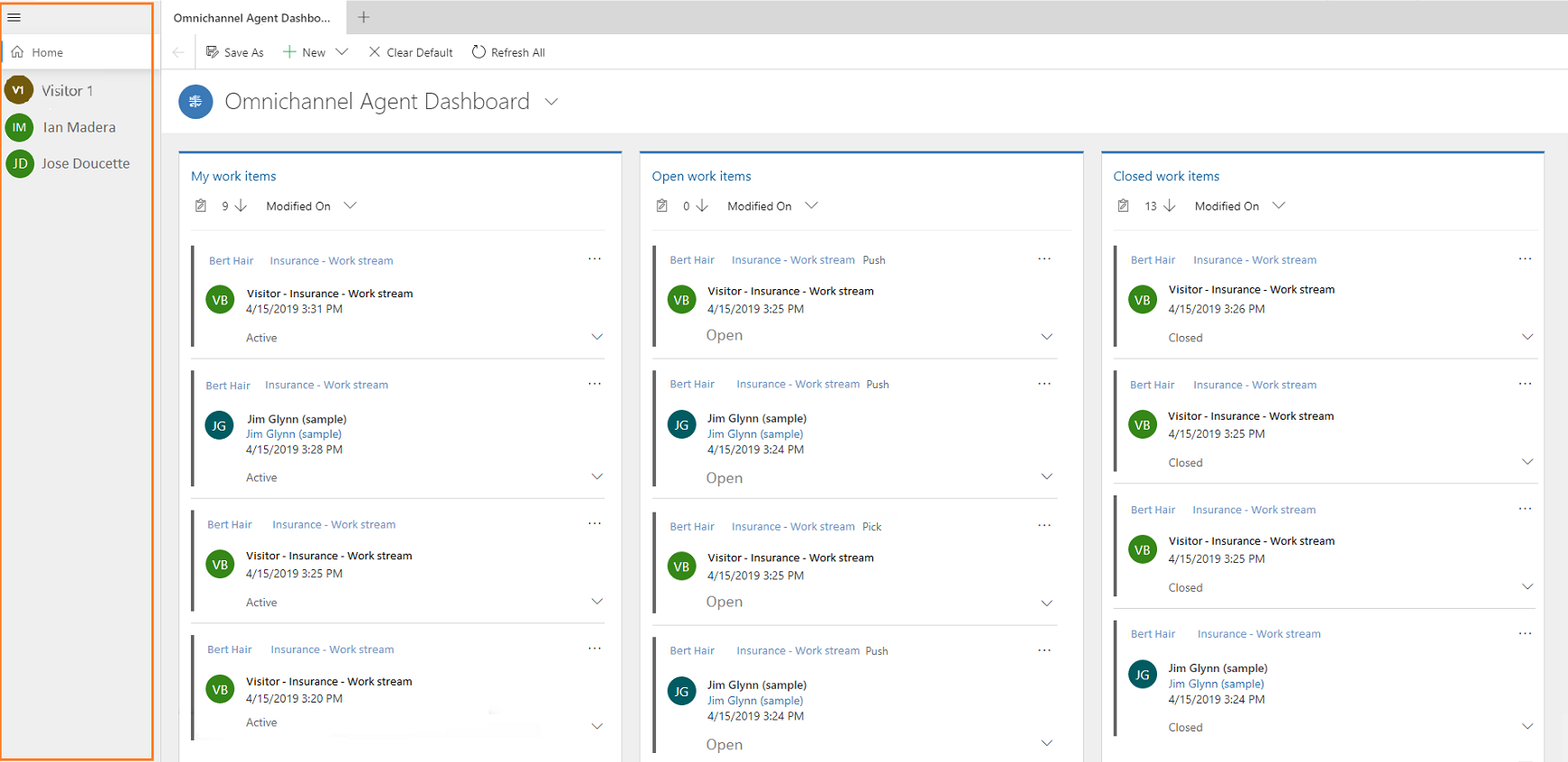
जब एक सत्र शुरू होता है:
- आपके व्यवस्थापक द्वारा निर्धारित कॉन्फ़िगरेशन के अनुसार उपस्थिति का अद्यतन किया जाता है.
- संचार पैनल प्रदर्शित किया जाता है ताकि आप ग्राहक के साथ सहभागिता और संदेशों का आदान-प्रदान कर सकें.
- सक्रिय वार्तालाप पृष्ठ ग्राहक के विवरण जैसे संपर्क या खाता नाम, मामला और वार्तालाप सारांश से भरा होता है।
- KB खोज पृष्ठ अनुप्रयोग टैब पैनल में खुलता है.
सत्र प्रारंभ करें
एक एजेंट के रूप में, आप दो तरीकों से सत्र प्रारंभ कर सकते हैं:
- मैन्युअल रूप से सत्र प्रारंभ करें
- इनकमिंग सूचना का उपयोग करके स्वचालित रूप से सत्र प्रारंभ करें
जब आप किसी ऐसे सूचना अनुरोध से सत्र प्रारंभ करते हैं जो एक चैट या SMS चैनल है, तो आपके व्यवस्थापक द्वारा आपके लिए निर्धारित कॉन्फ़िगरेशन के अनुसार उपस्थिति की स्थिति का अद्यतन किया जाता है. इसके अतिरिक्त, संचार पैनल प्रदर्शित किया जाता है ताकि आप ग्राहक के साथ संचार कर सकें.
जेस्चर्स का उपयोग करके मैन्युअल रूप से सत्र प्रारंभ करें
संपर्क और मामला सत्र
सत्र प्रारंभ करने के लिए कीबोर्ड और माउस-क्लिक जेस्चर के संयोजन का उपयोग करें. आप Shift को दबा सकते हैं और मामला या संपर्क सत्र खोलने के लिए कार्य आइटम चुन सकते हैं. आप मामला या संपर्क सत्र प्रारंभ करने के लिए ओमनीचैनल एजेंट डैशबोर्ड से खोलें विकल्प भी चुन सकते हैं.
चैनल सत्र
आप ओमनीचैनल एजेंट डैशबोर्ड से मैन्युअल रूप से एक सत्र प्रारंभ कर सकते हैं. अधिक विकल्प (...) चुनें और सत्र प्रारंभ करने के लिए खोलें या चुनें का चयन करें. खोलें विकल्प मेरे कार्य आइटम और बंद कार्य आइटम स्ट्रीम्स के लिए उपलब्ध है. चुनें विकल्प कार्य आइटम खोलें स्ट्रीम्स में उपलब्ध है.
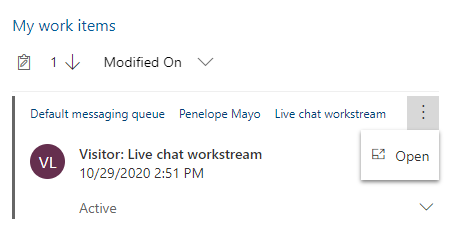
इनकमिंग सूचना का उपयोग करके स्वचालित रूप से सत्र प्रारंभ करें
जब आप स्वीकार करें बटन का चयन करके आने वाले वार्तालाप अनुरोध को स्वीकार करते हैं, तो एक सत्र शुरू हो जाता है और सक्रिय वार्तालाप पृष्ठ एकीकृत इंटरफ़ेस अनुप्रयोग क्षेत्र में लोड हो जाता है।
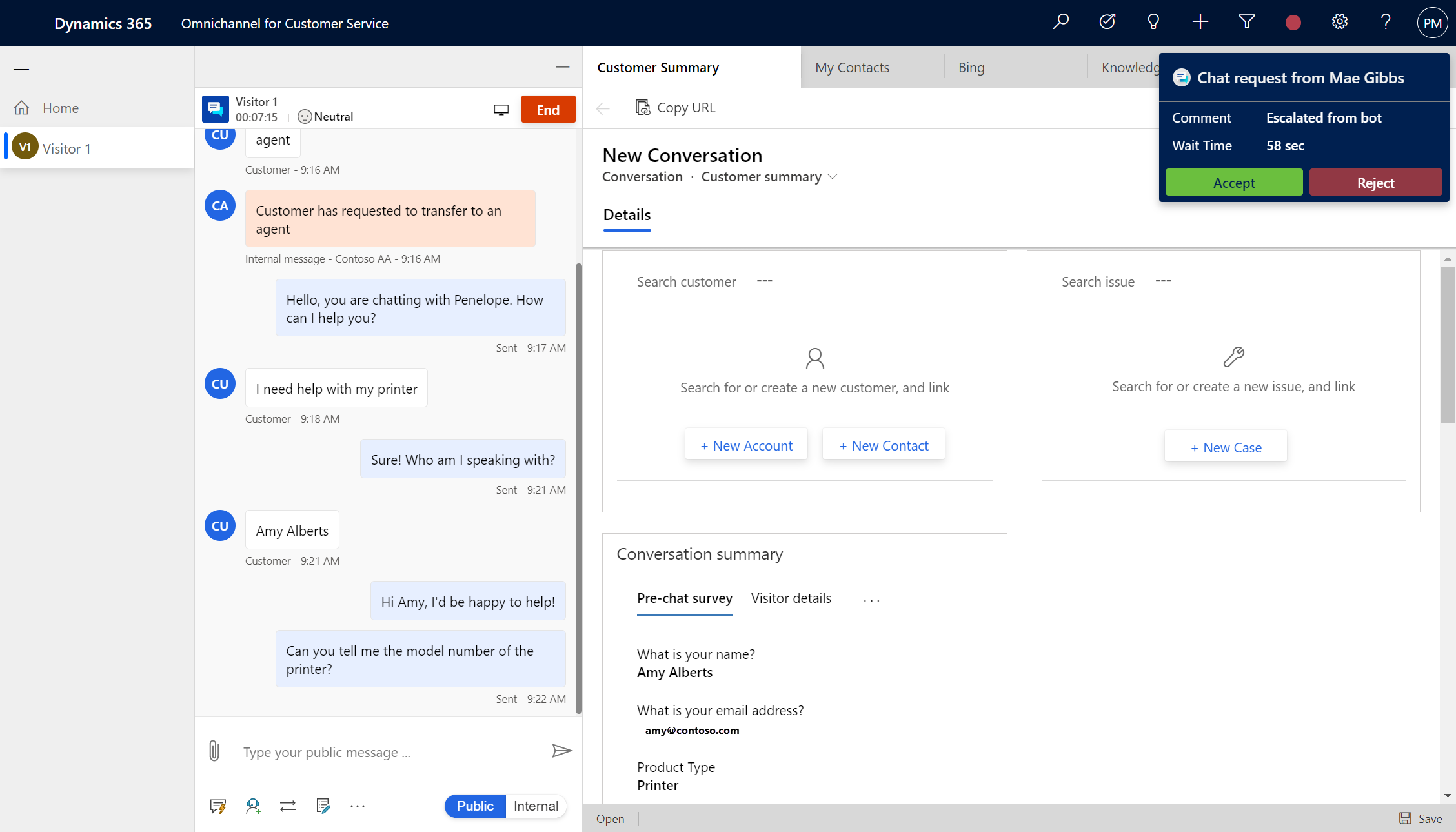
कई ग्राहक सत्रों पर काम करें
एक एजेंट के रूप में, जब आप किसी मामले पर काम कर रहे होते हैं, तो आपको एक इनकमिंग वार्तालाप अनुरोध मिलता है, और आप अनुरोध स्वीकार करते हैं. इससे एक नया सत्र शुरू होता है और सक्रिय वार्तालाप पृष्ठ सत्र के संदर्भ के साथ लोड हो जाता है। आप KB खोज जैसे अनुप्रयोग, रिकॉर्ड्स, और अनुप्रयोग टैब पैनल साइट मानचित्र में उपलब्ध कोई भी व्यावसायिक अनुप्रयोग खोल सकते हैं. आप संचार पैनल में मौजूद जेस्चर्स और विकल्पों का उपयोग करके इन अनुप्रयोगों को खोल सकते हैं. अधिक जानने के लिए, जेस्चर्स का उपयोग करके मैन्युअल रूप से सत्र प्रारंभ करें और संचार पैनल देखें देखें.
जब आप सत्र स्विच करते हैं, तो बिना सहेजे परिवर्तन खो नहीं जाते हैं और आप उन पर काम करना जारी रख सकते हैं.
उदाहरण के लिए, आप किसी मामले का शीर्षक दर्ज करके उस मामले पर काम कर रहे हैं और अभी तक प्रपत्र सहेजा नहीं है. अब, आपको इनकमिंग वार्तालाप के बारे में एक सूचना मिलती है और आप अनुरोध स्वीकार कर लेते हैं, जिससे एक नया सत्र शुरू होता है. फिर से, आप मामला सत्र में वापस जा सकते हैं और दर्ज किया गया डेटा आपके द्वारा जारी रखने के लिए मौजूद है.
एजेंटों के लिए लगातार चैट
यदि आपके संगठन ने वार्तालाप के मोड के रूप में लगातार चैट को चुना है, तो आपको निम्नलिखित को सुनिश्चित करना चाहिए:
आपको वार्तालाप समाप्त नहीं करना चाहिए; इसके बजाय, आपको वार्तालाप को बंद कर देना चाहिए, ताकि इसे प्रतीक्षारत की स्थिति में ले जाया जा सके, जो आमतौर पर 28 दिन या कार्यप्रवाह में कॉन्फ़िगर किया गया मान होता है.
आपको ग्राहक से पुष्टि करनी चाहिए कि उनका मुद्दा हल हो गया है और फिर सत्र का चयन करके समाप्त होगा समाप्त. आपके द्वारा चैट समाप्त करने के बाद, ग्राहक के वापस आने पर चैट इतिहास नहीं दिखाया जाएगा; इसके बजाय एक नया चैट सत्र शुरू किया जाता है.
सत्र बंद करें
आप सत्र शीर्षक के आगे X बटन को चुनकर मैन्युअल रूप से किसी भी सत्र को बंद कर सकते हैं. जब आप किसी सत्र पर कर्सर को होवर करते हैं, तो आपको X बटन दिखाई देता है, और यदि आप बटन का चयन करते हैं, तो आपको एक पुष्टिकरण संवाद दिखाया जाता है.
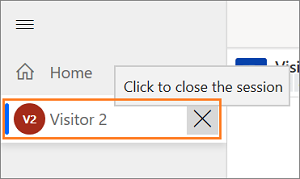
सत्र पैनल का मोड
डिफ़ॉल्ट रूप से, सत्र पैनल विस्तृत मोड में होता है. विस्तृत या संक्षिप्त मोड के बीच टॉगल करने के लिए बर्गर चिह्न का उपयोग करें. हर समय, होम सत्र ऐंकर्ड होता है और आप इसे बंद नहीं कर सकते. होम सत्र आपके व्यवस्थापक द्वारा आपके लिए निर्धारित किया गया डिफ़ॉल्ट डैशबोर्ड दिखाता है.
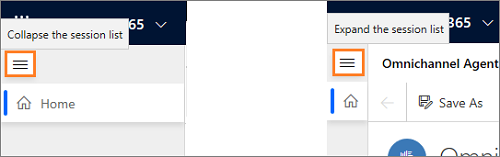
सत्र का शीर्षक और चिह्न
सत्र शीर्षक
डिफ़ॉल्ट रूप से, सत्र का शीर्षक ग्राहक का नाम, खाता या मामले का शीर्षक होता है. एक अप्रमाणित वार्तालाप अनुरोध के लिए, शीर्षक को एक संख्या के साथ आगंतुक के रूप में प्रदर्शित किया जाएगा. उदाहरण के लिए, आगंतुक 1.
एक प्रमाणित चैट के लिए, संपर्क का नाम, खाता या मामले का शीर्षक प्रदर्शित किया जाता है.
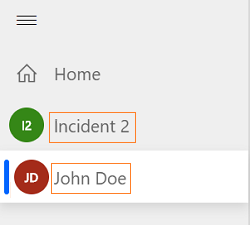
सत्र का चिह्न
डिफ़ॉल्ट रूप से, सत्र के शीर्षक के पहले दो अक्षर सत्र के चिह्न के रूप में प्रदर्शित किए जाते हैं.
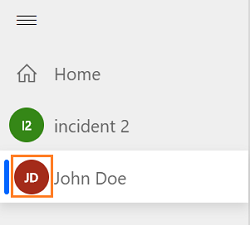
सत्र सेंटीमेंट एलर्ट और अपठित संदेशों की संख्या
मनोभाव चेतावनी
जब आप बहुत से ग्राहक सत्रों पर कार्य कर रहे होते हैं, तो एक परिदृश्य भी हो सकता है जब कोई एक ग्राहक खुश न हो. चूंकि आप एक साथ बहुत सारे सत्रों पर काम कर रहे हैं, और यदि वह सत्र केन्द्रित नहीं है, तो आपको उस सत्र की मनोभाव को पहचानने के तरीके की आवश्यकता होगी.
जब मनोभाव आपके प्रबंधक द्वारा व्यवस्थापित मान की सीमा पर पहुंच जाते हैं उस समय सत्र मनोभाव एलर्ट एक एलर्ट प्रदर्शित करता है. उदाहरण के लिए, आपके प्रबंधक ने सीमा को थोड़ा नकारात्मक के तौर पर व्यवस्थापित किया है. तो जब सेंटीमेंट थोड़ा नकारात्मक तक पहुंचता है, आपको सत्र आइकन के सत्र पैनल में एक अलर्ट दिखाई पड़ेगा. एक विस्मय बोधक चिह्न सत्र चिह्न के ऊपर प्रदर्शित किया जाता है ताकि यह इंगित किया जा सके कि इस पर आपका ध्यान चाहिए. जब आप सत्र आइकन के पास कर्सर ले जाते हैं, आपको एक टूलटिप दिखाई पड़ेगा, जो निम्नलिखित प्रारूप में एक संदेश प्रदर्शित करता है:
<सत्र का शीर्षक>. आपकी वार्तालाप में तत्काल ध्यान देने की आवश्यकता है.
उदाहरण 1: आगंतुक 7. आपके वार्तालाप में तुरंत ध्यान दिए जाने की आवश्यकता है.
उदाहरण 2: केनी स्मिथ. आपके वार्तालाप में तुरंत ध्यान दिए जाने की आवश्यकता है.
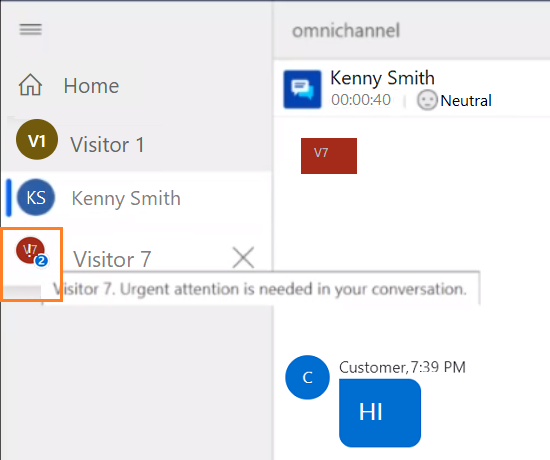
अपठित संदेश गणना
जब आप कई ग्राहक सत्रों पर काम कर रहे होते हैं, तो ऐसा परिदृश्य हो सकता है जहां आपको विभिन्न सत्रों में कई संदेश मिल सकते हैं. चूंकि आप कई सत्रों में एक साथ काम कर रहे हैं, और यदि वह सत्र केंद्रित है, तो आपको किसी विशेष सत्र के लिए प्राप्त संदेशों की संख्या की पहचान करने का एक तरीके की आवश्यकता होगी.
सत्र पैनल में सत्र आइकन पर पढ़े न गए संदेशों की संख्या प्रदर्शित की जाती है. यदि संदेशों की संख्या 10 या अधिक है, तो प्लस का चिह्न (+) दिखाई देता है.
जब आप सत्र आइकन पर कर्सर घुमाते हैं, तो आपको एक टूलटिप दिखाई देगी जो निम्न फॉर्मेट में एक संदेश दिखाती है:
<सत्र का शीर्षक>. <X> आपके वार्तालाप में नए अद्यतन
X - अपठित संदेशों की संख्या
उदाहरण 1: आगंतुक 7. आपके वार्तालाप में 5 नए अपडेट.
उदाहरण 2: केनी स्मिथ. आपके वार्तालाप में 5 नए अपडेट.
जब आप अपठित संदेशों वाले सत्र का चुनाव करते हैं, सत्र केन्द्रित होगा और अपठित संदेशों की संख्या सत्र आइकन से लुप्त हो जाएगी.